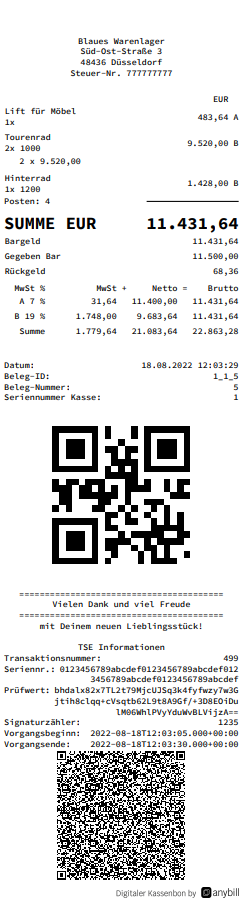Die Einrichtung der Schnittstelle ist unter Einrichtung → E-Bon durchzuführen.
Mit der Aktion Alle Kassenstämme initialisieren werden alle unter Einrichtung → Kassenstamm vorhandenen Kassenstämme angelegt.

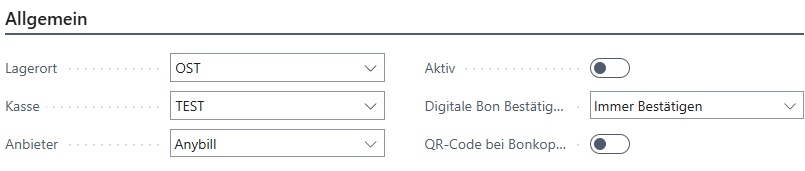
| Feld | Beschreibung |
|---|---|
| Lagerort | Der Lagerortcode des zu verwendenden Kassenstammes |
| Kasse | Der Kassencode des zu verwendenden Kassenstammes |
| Anbieter | Legt den E-Bon-Anbieter fest E-Mail: Bei E-Mail wird ein PDF nativ von der Kassensoftware generiert und per E-Mail an den Kunden versendet. Anybill: Bei Anybill handelt es sich um einen externen Anbieter zur digitalen Aufbewahrung von Bonbelegen. Bei Kooperation mit diesem Anbieter erhält die Kasse bzw. der Kunde die Möglichkeit, die von der Kasse erstellten Belege digital zu archivieren und jederzeit zugänglich zu machen. Über einen QR-Code erhält der Kunde den Link zu seinem jeweiligen Beleg, sodass ein Ausdruck des Bons nicht zwangsläufig notwendig ist |
| Aktiv | Aktiviert die Schnittstelle |
| Digitale Bon Bestätiung | Legt fest ob und wann eine Abfrage zum Erstellen des digitalen Beleges ausgeführt wird Immer Bestätigen: Am Ende eines jeden Bons erscheint eine Abfrage, ob dieser digitalisiert werden soll. Bei Kunde Bestätigen: Nur wenn ein Kunde im Bon angemeldet ist, wird die Abfrage am Ende des Bons ausgelöst. Keine Bestätigung: Es wird bei Bonende automatisch der digitale Bon erstellt und angezeigt. Vorgelagerter QR-Code: Bei Beginn des Bons wird bereits der digitale Bon erstellt und angezeigt. |
| QR-Code bei Bonkopie | Wenn der ursprüngliche Beleg bereits mit Anybill generiert wurde kann dieser QR-Code bei der Bonkopie erneut angezeigt werden |
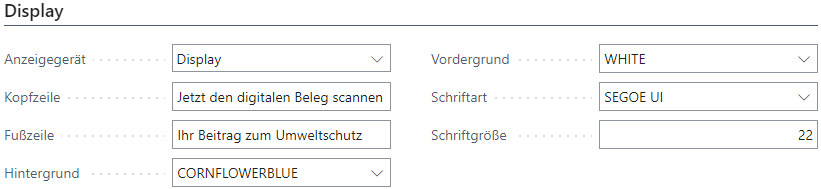
| Feld | Beschreibung |
|---|---|
| Anzeigegerät | Legt das Anzeigegerät fest Leer: Zeigt den QR-Code in einem Dialog auf der Kassenmaske an Display: Zeigt den QR-Code auf dem konfigurierten Bildschirm an (siehe Einrichtung → Geräte) Terminal: Zeigt den QR-Code auf dem konfigurierten EC-Terminal an (siehe Einrichtung → Terminal) |
| Kopfzeile | Dieser Text wird über dem QR-Code des digitalen Bons angezeigt |
| Fußzeile | Dieser Text wird unter dem QR-Code des digitalen Bons angezeigt |
| Hintergrund | Setzt die Hintergrundfarbe |
| Vordergrund | Setzt die Text- und QR-Code-Farbe |
| Schriftart | Setzt die Display Schriftart |
| Schriftgröße | Setzt die Display Schriftgröße |
Hinweis: Der Zusatzreiter E-Mail erscheint nur, wenn dieser als Anbieter festgelegt wurde.
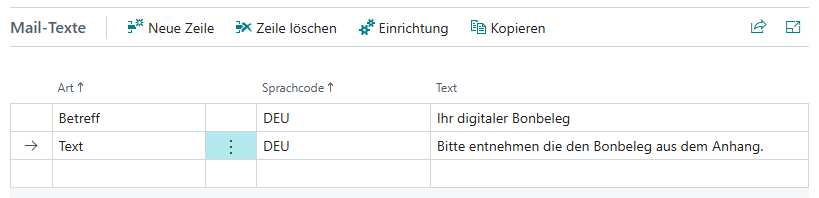
Über die Aktionen können neue Zeilen erstellt, kopiert oder gelöscht werden. Des Weiteren ist hier die E-Mail-Einrichtung zu finden. In dieser Business Central eigenen Einrichtung, muss der Absender definiert werden.
| Feld | Beschreibung |
|---|---|
| Art | Legt die Art der Zeile fest, Betreff oder Text |
| Sprachcode | Legt den Sprachcode fest |
| Text | Definiert den zur E-Mail-Erstellung genutzten Text |
Hinweis: Der Zusatzreiter Anybill erscheint nur, wenn dieser als Anbieter festgelegt wurde.
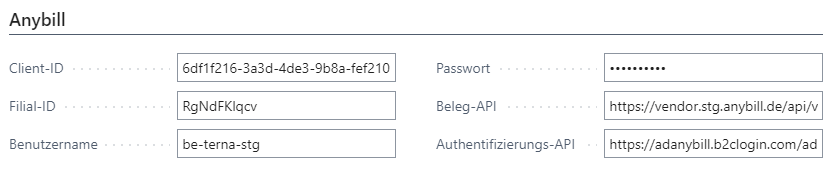
| Feld | Beschreibung |
|---|---|
| Client-ID | Ist die Authentifizierungs-ID des jeweiligen Kassenanbieters |
| Filial-ID | Ist die Identifikationsnummer für die jeweilige Filiale |
| Benutzername | Der Benutzername, der von Anybill vergeben wird |
| Passwort | Das Passwort, das von Anybill vergeben wird |
| Beleg API | Ist die URL für die Bill-API von Anybill |
| Authentifizierung API | Ist die URL für die Authentifizierungs-API von Anybill |
Nützliche Links für Anybill
| Feld | Beschreibung |
|---|---|
| Test Client-ID | 6df1f216-3a3d-4de3-9b8a-fef210197e31 |
| Live Client-ID | 63afdf4f-121d-4c48-a63f-99ab124f1dee |
| Test-Beleg-API Link | https://vendor.stg.anybill.de/api/v3/bill/ |
| Live-Beleg-API Link | https://vendor.anybill.de/api/v3/bill/ |
| Authentifizierungs-API Link | https://adanybill.b2clogin.com/ad.anybill.de/oauth2/v2.0/token?p=b2c_1_ropc_vendor |
Anwendung
Im Kassenprogramm erscheint bei aktivierter E-Bon-Schnittstelle innerhalb eines Verkaufsbons bei Bonende stets folgende Abfrage, welche mit der Einstellung Automatisch unterbunden werden kann:
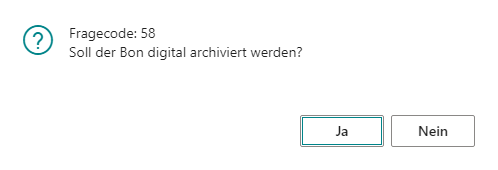
Wurde innerhalb des Bons ein Kunde angemeldet, erscheint immer folgende Abfrage, um zu verhindern, dass der Beleg (inkl. Kontaktdaten des Kunden) automatisch an die E-Bon-Schnittstelle übertragen wird, ohne Einwilligung des Kunden (Datenschutz):
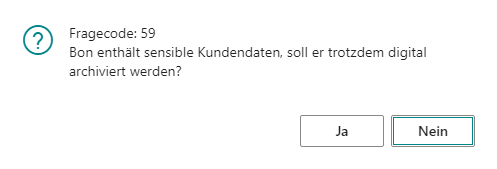
Wurde als Anbieter Anybill ausgewählt, erscheint nach erfolgreicher digitaler Archivierung des Bons ein QR-Code, den der Kunde scannen kann, um den Link zu seinem aktuellen Bonbeleg zu erhalten, welcher anschließend entweder heruntergeladen oder als E-Mail versendet werden kann.
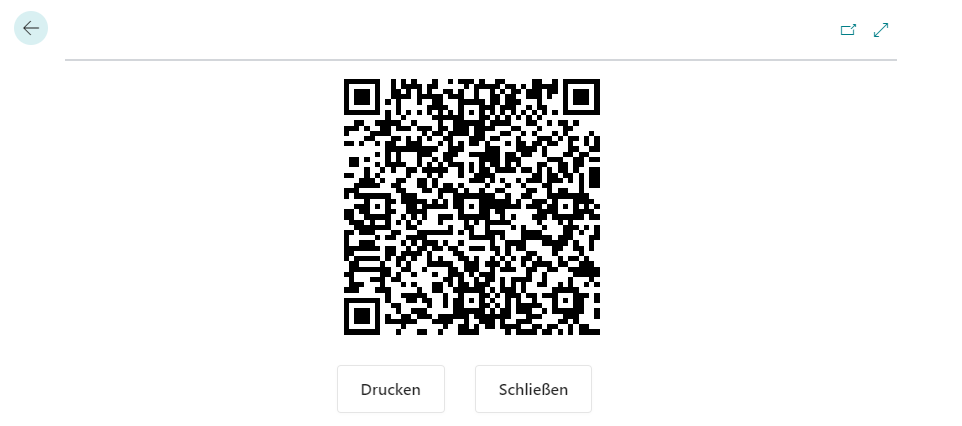
Falls zusätzlich ein physischer Beleg gewünscht ist, kann dieser durch Auswahl der Aktion Drucken ausgedruckt werden. Der Ausdruck erfolgt automatisch, wenn die digitale Belegarchivierung inaktiv ist, vom Kunden abgelehnt wurde oder nicht erfolgreich durchgeführt werden konnte.
Ist in der Geräteeinrichtung (siehe Einrichtung → Geräte) das Display aktiviert und eingerichtet, erscheint der QR-Code stattdessen auf dem hinterlegten Bildschirm. In der Kassierungsmaske erscheint gleichzeitig ein Dialog, über den der Bon zusätzlich gedruckt werden kann.
Im Folgenden ein Beispielbeleg, wie er von Anybill bereitgestellt wird: